Cómo grabarse en línea usando una cámara web
¿Quieres hacer una grabación de vídeo(video recording) de ti mismo en línea? Por alguna extraña razón, mucha gente todavía graba videos simples usando videocámaras, los transfiere a su computadora y luego los sube a Internet . Eso es totalmente comprensible si está filmando un proyecto, una película, etc. y está usando una cámara HD(HD cam) para eso, pero si solo necesita grabarse hablando de algo, eso es un poco excesivo para la mayoría de las personas.
Siempre puedes usar tu teléfono inteligente para grabar un video y subirlo(video and upload) , pero una cámara web puede ser preferible debido a una mejor resolución, iluminación, velocidad de carga, etc. Afortunadamente, hay una manera muy simple de grabarte en línea usando tu propia cámara web y compartir(webcam and share) con el mundo. Asumiré que la mayoría de la gente usa YouTube para subir videos, pero intentaré enumerar algunas alternativas para aquellos de ustedes que no lo hacen.
Captura de cámara web de YouTube
La forma más fácil de grabar un video de usted mismo en línea es usar la función de captura de (capture feature)cámara web de YouTube(YouTube webcam) . Simplemente(Simply) vaya a la página de carga de YouTube(YouTube upload page) y verá un montón de opciones para subir videos a YouTube .
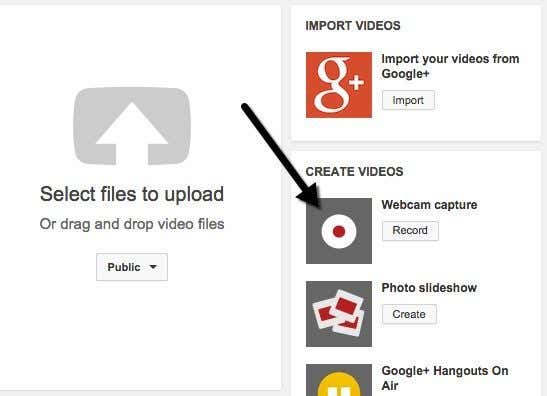
Haga clic en el botón Grabar(Record) debajo de Captura de cámara web(Webcam capture) y accederá a otra página donde puede hacer clic en el botón Iniciar grabación(Start recording) para comenzar a grabar su video selfie .

Cuando haga clic en ese botón, aparecerá una ventana emergente que le preguntará si desea que YouTube tenga acceso a su cámara y micrófono(camera and microphone) . Haga clic en el botón de opción Permitir(Allow) y marque la casilla Recordar(Remember) . Dependiendo de su sistema operativo y navegador(OS and browser) , puede recibir otro mensaje emergente del propio navegador que le pregunta si desea permitir o denegar el acceso a su cámara. En Chrome para mí, apareció en la parte superior del sitio web. Una vez que hice clic en eso, comenzó la grabación.
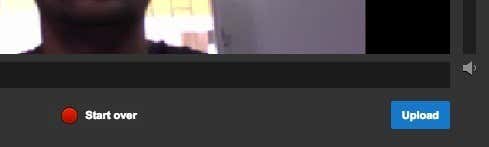
Cuando haya terminado, haga clic en el botón Detener grabación( Stop recording) . Ahora tendrás la opción de comenzar de nuevo o subir el video a YouTube . Eso es todo para grabar videos usando su cámara web y subirlos a YouTube .
En términos de diversión(fun factor) , YouTube no te da muchas opciones cuando grabas un video. Si desea agregar algunos efectos especiales a sus videos sin la molestia de editar videos(video editing) , etc., consulte otro sitio llamado Fotofriend .
Efectos de video de Fotofriend
Disfruté usando Fotofriend porque tiene muchos efectos de video geniales que puedes usar en tiempo real al grabar tu video. Primero(First) , permita el acceso a su cámara web y micrófono(webcam and microphone) y luego verá automáticamente una cuadrícula de cuatro efectos entre los que puede elegir. También puede hacer clic en las flechas izquierda y derecha para ver más efectos. En total, tienen alrededor de 56 efectos de video diferentes.

Una vez que seleccione un efecto, cargará la pantalla con ese efecto y un par de opciones. Por alguna extraña razón, solo puede elegir una duración de grabación(recording length) de 10 segundos, 30 segundos o 3 minutos. De dónde sacaron esos valores, no tengo idea. También puede cambiarlo a alta calidad si su cámara web tiene resolución HD.

Una vez que termine la grabación, puede reproducirla o hacer clic en el botón Nuevo video(New Video) para descartar el video actual y(video and record) volver a grabar. Si le gusta el video, simplemente haga clic en el botón Guardar video(Save Video) y podrá descargarlo directamente a su disco duro como un archivo FLV(FLV file) . A continuación, puede cargar ese archivo FLV(FLV file) en YouTube sin necesidad de convertirlo o modificarlo.
Hay un par de otros sitios que puede usar para grabar videos en línea(video online) , pero para el 99% de las personas, estas dos opciones estarán bien. Realmente no pude encontrar ningún otro sitio que tuviera buenos efectos de video como Fotofriend , así que si conoces uno, publícalo en los comentarios. ¡Disfrutar!
Related posts
El 5 Best Sites para encontrar un Online Tutor para Adults and Kids
Cómo escuchar Radio Stations Online para Free
El 10 Best Sites para ver Cartoons Online para Free
6 Sitios para jugar Retro Games Online para Free
Start un Online Journal con estos 6 Best Websites y Apps
Cómo hacer tu propia película animada en línea
El 7 Best Online Sources Para Free Photoshop Filters
Los 5 mejores sitios para jugar Scrabble en línea con amigos
6 mejores sitios para jugar Scattergories Online
Los 6 mejores lugares para transmitir anime en línea
Los 10 mejores sitios web gratuitos de cursos universitarios en línea
Los 10 mejores sitios de compras en línea para productos electrónicos baratos
El 6 Best Websites para jugar Chess Online con Friends para Free
9 cosas sorprendentes que puedes ordenar en línea para ahorrar tiempo
Las 5 mejores aplicaciones gratuitas de citas en línea
Las 5 mejores fuentes en línea para comprar libros de texto usados
Los 6 mejores servicios de creación de currículums en línea
8 Best Free Online Virus Scan And Removal Sites
Corta, edita o remezcla música y canciones en línea gratis
7 mejores sitios web para iniciar un Online Petition
